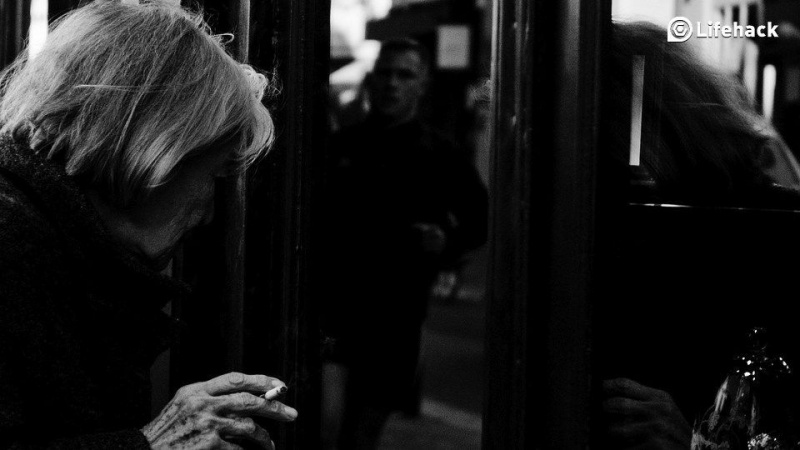20 de sfaturi și trucuri Google Play Store pe care nu le poți rata

Proprietarii de Android jură de Magazin Google Play și o multitudine de aplicații interesante, cărți electronice și filme etc., pe care le oferă. Știm caracteristicile de bază, inclusiv descărcarea de aplicații noi, actualizarea aplicațiilor instalate și căutarea de lucruri noi, dar există câteva sfaturi și trucuri Google Play pe care nu le puteți rata și care, probabil, nu sunt utilizate de mulți membri ai comunității Droid. Magazinul Google Play este mult mai mult decât căutarea și instalarea aplicațiilor, iar funcțiile sale detaliate ar putea chiar să vă surprindă. Să acoperim 20 dintre ele, câte unul!
1. Adăugați aplicațiile preferate la Lista de dorințe
Dacă sunteți un pasionat de filme, atunci s-ar putea să știți valoarea menținerii unei liste de urmărire IMDB a experiențelor dvs. cinematografice preferate pe care ați dori cu adevărat să le vedeți. Google Play oferă o soluție similară cu lista sa de dorințe, care este dedicată urmăririi aplicațiilor Android pe care ați putea dori să le utilizați sau să le cumpărați într-o zi. În plus, este la fel de ușor ca adăugarea unui film pe lista de vizionare a IMDB. Hai să aruncăm o privire.
- Deschideți aplicația pe care doriți să o adăugați pe Google Play.
- Atingeți + bannerul de deasupra. Ar trebui să vedeți că aplicația a fost adăugată la lista de dorințe.
 2. Filtrarea conținutului
2. Filtrarea conținutului
Aplicațiile Android sunt evaluate în termeni de maturitate în magazinul Google Play. Puteți controla maturitatea conținutului dacă și copiii dvs. vă folosesc telefonul. Iată cum să utilizați filtrarea conținutului.
- Accesați Setări Magazin Play.
- Selectați Filtrarea conținutului.
- Alegeți nivelul de maturitate conform alegerii dvs.
 3. Vedeți aplicațiile din lista dvs. de dorințe
3. Vedeți aplicațiile din lista dvs. de dorințe
Accesați aplicațiile din lista dvs. de dorințe și alegeți dacă le instalați, achiziționați sau eliminați.
- Glisați de la dreapta la stânga de acasă din Magazinul Play.
- Selectați Lista mea de dorințe și vedeți aplicațiile adăugate.
4. Parola restricționează achizițiile de aplicații
Dacă aveți mai mulți utilizatori pe un singur dispozitiv Android, atunci restricționarea parolei ajută la securizarea achizițiilor de aplicații și a banilor din portofelul dvs. Google.Publicitate
- Deschideți Magazin Google Play> Setări.
- Selectați Parolă.
- Introduceți parola, apoi apăsați OK.
 5. Consultați comenzile aplicației
5. Consultați comenzile aplicației
Urmăriți cheltuielile în aplicație și în aplicație în magazinul Play.
- Deschide Play Store.
- Faceți clic pe butonul Gear> Comenzile mele.
 6. Dezactivați notificările de actualizare
6. Dezactivați notificările de actualizare
Opriți setările implicite din Magazin Play pentru a actualiza automat aplicațiile ori de câte ori este lansată o nouă versiune.
- Deschideți aplicația Magazin Play> Setări.
- Deselectați notificările.
 7. Valorificați un cod promoțional
7. Valorificați un cod promoțional
Dacă aveți un card cadou Google, îl puteți răscumpăra în câțiva pași simpli.
- Glisați de la stânga la dreapta de la Google Play acasă.
- Selectați Valorificați.
- Introduceți codul și valorificați.
 8. Vedeți întreaga colecție de dispozitive Android
8. Vedeți întreaga colecție de dispozitive Android
Dacă utilizați mai multe dispozitive Android dintr-un singur cont, puteți alege să vedeți întreaga colecție dintr-un singur loc.
- Deschideți Magazinul Web Play.
- Selectați pictograma Gear> Setări.
 9. Opriți ca aplicațiile să fie adăugate în mod implicit pe ecranul de pornire al dispozitivului
9. Opriți ca aplicațiile să fie adăugate în mod implicit pe ecranul de pornire al dispozitivului
Această funcție este potrivită pentru momentele în care nu doriți aplicațiile Android nou instalate pe ecranul de pornire al dispozitivului.Publicitate
- Glisați de la stânga la dreapta de la Google Play acasă.
- Selectați Setări.
- Deselectați pictograma Adăugare pe ecranul de pornire.
10. Instalați o aplicație de pe desktop
Magazinul Google Play permite instalarea aplicației pe dispozitivul dvs. Android din browserul de pe desktop. Vedeți pașii de mai jos.
- Deschideți Magazin Google Play din browserul dvs.
- Selectați aplicația pe care doriți să o descărcați.
- Faceți clic pe butonul Instalare.
- Selectați dispozitivul și faceți clic pe butonul Instalare.
 11. Solicitați o rambursare
11. Solicitați o rambursare
Uneori, aplicațiile achiziționate dezamăgesc și atunci puteți solicita o rambursare de la dezvoltatori. Există o fereastră de 15 minute după achiziție, când puteți primi o rambursare imediată, dar odată ce a trecut, trebuie să trimiteți o cerere de rambursare dezvoltatorului. Aflați mai multe prin acești pași.
- Faceți clic pe pictograma Gear> Comenzile mele.
- Selectați aplicația, faceți clic pe pictograma favorită și veți vedea Raportați o problemă.
- Selectați „Aș dori să solicit o rambursare”, elaborați motivul și dați clic pe Trimiteți.
 12. Ascundeți Android-ul din meniuri
12. Ascundeți Android-ul din meniuri
Ascundeți dispozitivul dvs. Android să nu apară în lista de meniu. Iată cum se poate face.
- Accesați site-ul Google Play Store.
- Selectați pictograma Gear> Setări.
- Deselectați Afișați în meniuri pentru dispozitivul pe care nu doriți să apară.
 13. Accesați de la distanță Droidul dvs. cu Managerul de dispozitive Android
13. Accesați de la distanță Droidul dvs. cu Managerul de dispozitive Android
Managerul de dispozitive Android vă permite să accesați de la distanță dispozitivul dvs., inclusiv să-l sunați, să îl blocați și să ștergeți toate datele în cazul în care acesta este furat. Aflați mai multe despre cum funcționează Android Manager.
- Deschideți web Google Play Store.
- Selectați pictograma Gear> Manager dispozitiv Android.
 14. Selectați Droid-ul în Android Device Manager
14. Selectați Droid-ul în Android Device Manager
Managerul de dispozitive Android vă permite să urmăriți toate Droids-urile dvs. înregistrate sub același cont Google. Puteți selecta și urmări cu ușurință diferite dispozitive.Publicitate
- Deschideți magazinul web Play.
- Selectați pictograma Gear> Manager dispozitiv Android.
- Din meniul derulant, selectați dispozitivul pe care doriți să îl urmăriți.
 15. Filtrează tipurile de dispozitive
15. Filtrează tipurile de dispozitive
Dețineți o tabletă, dar această aplicație este numai pentru mobil? Nu este nicio problemă în Play Store. Puteți filtra căutările de aplicații care corespund smartphone-urilor sau tabletelor. Vedeți cum să faceți exact asta.
- Deschideți aplicația Magazin Play> selectați APLICĂRI în partea de sus.
- Alegeți oricare dintre categoriile de top, cum ar fi TOP PLATIT, TOP GRATUIT.
- Din meniul derulant, selectați Proiectat pentru tablete.
 16. Actualizează-ți toate aplicațiile simultan
16. Actualizează-ți toate aplicațiile simultan
Ne plac aplicațiile, nu-i așa? Aplicațiile Android au nevoie de actualizări pentru a elimina remedierile de erori, pentru a îmbunătăți performanța și pentru a adăuga funcționalități. Dar, uneori, telefonul este supraîncărcat cu aplicații și uitați să actualizați. Magazinul Google Play vă permite să actualizați toate aplicațiile simultan. Iată cum.
- Glisați de la stânga la dreapta de la Google Play acasă.
- Selectați Aplicațiile mele.
- Atingeți Actualizați toate.
 17. Eliminați aplicațiile nedorite din contul dvs.
17. Eliminați aplicațiile nedorite din contul dvs.
Magazinul Google Play ține evidența tuturor aplicațiilor instalate și eliminate din contul dvs. conectat. Acesta este modul în care dezvoltatorii rămân conectați cu dvs. prin intermediul aplicațiilor lor mobile, dar dacă doriți să eliminați aplicațiile nedorite din contul dvs., există o prevedere doar pentru asta.
- Glisați de la stânga la dreapta de la Google Play acasă.
- Selectați Aplicațiile mele.
- Selectați Toate din bannerul de sus.
- Faceți clic pe X pentru aplicația pe care doriți să o eliminați din contul conectat.
 18. Cumpărați aplicații recomandate de editori
18. Cumpărați aplicații recomandate de editori
Răsfoiți și cumpărați aplicații recomandate de editori, adaptate după gustul dvs.
- Glisați de la stânga la dreapta de la Google Play acasă.
- Selectați Aplicațiile mele.
- Din nou, glisați de la stânga la dreapta din aplicațiile mele.
- Selectați Magazin de aplicații și alegeți alegerea dvs.
 19. Găsiți aplicații trend
19. Găsiți aplicații trend
Puteți găsi cu ușurință aplicațiile trend care sunt descărcate cel mai mult în întreaga lume. Cea mai bună parte este că Google însuși vă oferă alternative adaptate conform preferințelor și comportamentului dvs.Publicitate
- Glisați de la stânga la dreapta de la Google Play acasă.
- Selectați Aplicațiile mele.
- Glisați din nou de la stânga la dreapta din Aplicațiile mele.
- Glisați de la stânga la dreapta până când atingeți fila Tendințe din capătul îndepărtat.
 20. Căutați aplicații direct din aplicația Google Play
20. Căutați aplicații direct din aplicația Google Play
Google Play oferă o multitudine de aplicații. Uneori nu știi numele unei aplicații și totuși știi că o anumită aplicație trebuie să existe pentru un anumit scop. Acesta este momentul în care puteți utiliza opțiunea de căutare furnizată în aplicația dvs. Google Play.
- Deschideți aplicația Google Play.
- Atingeți lupa de pe bannerul din dreapta sus.
- Tastați termenul de căutare și apăsați Enter.

Credit foto recomandat: Kalexanderson prin intermediul flickr.com